Знайте, Intuit, лекция, редактиране на документи
Можете да конфигурирате основни параметри на такъв тест.
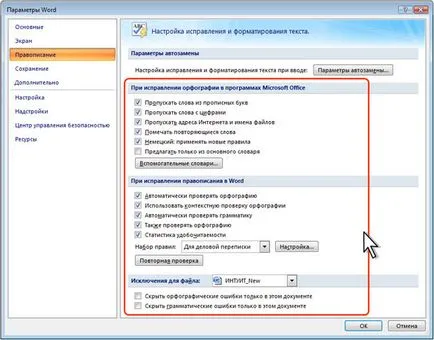
Проверка на правописа може да се направи както при въвеждане на текст и при въвеждане на текст в целия документ наведнъж.
Проверка на правописа, докато пишете
Когато въвеждате текст в червено на документа чуплива подчертава думи, които имат правописни грешки и повтарят едни и същи думи. Green чуплива подчерта думи, препинателни знаци изречение фрагменти и цели изречения, в които има граматически и стилистични грешки, както и грешките в привеждането в съответствие на препинателни знаци.
изберете правилната дума да коригира правописните грешки, щракнете с десния бутон върху подчертаната дума и от контекстното меню (фиг. 5.6).

Фиг. 5.6. Корекция на правописни грешки в документа,
Изписване се предлагат само когато в речника има подобен в правописни думи. В противен случай, контекстното меню ще бъде показан - без опции. След това направи корекцията себе си.
За да коригирате граматична грешка, щракнете с десния бутон върху подчертания текст. В менюто контекст ще бъде описано откриване на грешки (фиг. 5.7), или може да се предлага възможността за това коригиране (фиг. 5.8).
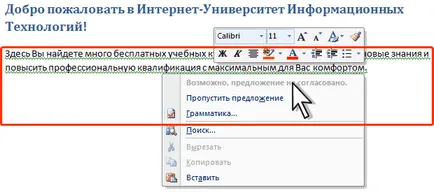
Фиг. 5.7. Описание на граматически грешки в документа,
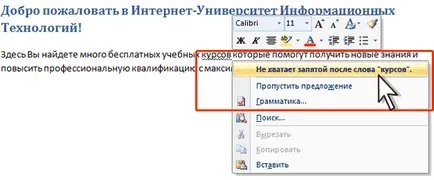
Фиг. 5.8. Възможност за коригиране на граматически грешки в документа,
В първия случай, да направи корекции, сами по себе си, във втория - кликнете върху предложената версия поправя грешки.
Проверка на правописа в целия документ
Документът може да съдържа не по-рано виждал или коригирани грешки. Това може да е текст, копиран от външен източник. За да не изглежда, подчертани с червени и зелени вълнообразни линии откъси от текста трябва да започне проверка на правописа в целия документ.
- По време на раздела Преглед, в групата на правописа, щракнете върху правописа.
- При откриване на правописни или граматични грешки диалогов прозорец ще правопис. също така да проверите на езика ще бъде заглавието на прозореца (фиг. 5.9).
- За правописните грешки в горната част на диалоговия прозорец Правопис показва част от текст с погрешното думата, се подчертава в червено. корекция на правописа думи може да бъде дадено в долната част на прозореца (вж. фиг. 5.9). За граматични и стилистични грешки в горната част на кутията Правопис диалоговия бъдете подканени с грешка. В долната част на граматическите наблюдения (фиг. 5.10) или препоръки за коригиране на грешки, може да бъде намалена (фиг. 5.11).
- За да отстраните правописни грешки трябва да изберете правилното изписване, и кликнете Замяна или Замести всички (вж. Фиг. 9). За да коригирате граматична грешка - Натиснете бутона Edit (виж фигура 5.11 ..).
- Ако долната част на прозореца не е корекция на правописа думи или специфични граматични препоръки, грешката трябва да се коригира. Това може да стане в горната част на прозореца, а след това, в зависимост от вида на грешка, трябва да кликнете Сменете. Замяна на всички или Промяна.

Фиг. 5.9. Идентифицирана Правописна грешка


Фиг. 5.11. Препоръка за коригиране на граматически грешки, идентифицирани
За добавяне на думи към речника
При проверка на правописа, докато пишете в контекстното меню, щракнете върху Добави към речник (вж. Фиг. 5.6).
При проверка на правописа в целия документ, за да добавите думата към речника, натиснете бутона Add (вж. Фиг. 5.9).